- Konvertera AVCHD till MP4
- Konvertera MP4 till WAV
- Konvertera MP4 till WebM
- Konvertera MPG till MP4
- Konvertera SWF till MP4
- Konvertera MP4 till OGG
- Konvertera VOB till MP4
- Konvertera M3U8 till MP4
- Konvertera MP4 till MPEG
- Bädda in undertexter i MP4
- MP4-delare
- Ta bort ljudet från MP4
- Konvertera 3GP-videor till MP4
- Redigera MP4-filer
- Konvertera AVI till MP4
- Konvertera MOD till MP4
- Konvertera MP4 till MKV
- Konvertera WMA till MP4
- Konvertera MP4 till WMV
3 fenomenala sätt Hur man gör MP3 högre snabbt
 Postat av Lisa Ou / 16 feb 2023 16:00
Postat av Lisa Ou / 16 feb 2023 16:00Jag lyssnar på min favoritlåt men kan inte höra musiken tydligt och högre. Jag försökte ansluta den med mina högtalare. Men de är fortfarande inte tillräckligt höga. Finns det en chans att jag snabbt kan göra MP3:n högre?
Det är väldigt avkopplande att lyssna på musik på fritiden. I det här fallet är det inte roligt om volymen på musiken inte är lämplig, särskilt om den inte är tillräckligt hög. Det finns många sätt att göra MP3-filer högre. Du kan använda FoneLab Video Converter Ultimate eller andra verktyg för det problemet. Det här inlägget säkerställer att du får de bästa resultaten med några få klick. Den förbereder guiderna så att du kan undvika misstag i processen.


Guide Lista
Del 1. Hur man gör MP3 högre med FoneLab Video Converter Ultimate
Letar du efter ett verktyg som kan göra din MP3 högre? Lyckligtvis, FoneLab Video Converter Ultimate kommer att göra det möjligt. Detta utmärkta verktyg kan göra din MP3 högre på några sekunder! Och det kan till och med förbättra ditt ljud i din video med enkla klick. Bortsett från det stöder detta verktyg många ljudformat. I det här fallet kan du välja det filformat som din dator stöder. Dessutom kan du använda denna programvara för att konvertera ditt ljud eller videofiler. Det finns mer om detta kraftfulla verktyg eftersom det är mycket flexibelt. Stegen nedan är guiderna för programvaran. Läs och utför dem i enlighet med dem.
Video Converter Ultimate är den bästa programvara för video- och ljudkonvertering som kan konvertera MPG / MPEG till MP4 med snabb hastighet och hög bild / ljudkvalitet.
- Konvertera alla video / ljud som MPG, MP4, MOV, AVI, FLV, MP3, etc.
- Stöd 1080p / 720p HD- och 4K UHD-videokonvertering.
- Kraftfulla redigeringsfunktioner som Trim, beskär, rotera, effekter, förbättra, 3D och mer.
steg 1Markera Gratis nedladdning knappen på huvudgränssnittet för att ladda ner FoneLab Video Converter Ultimate. Efter det, leta efter den nedladdade filen och klicka på den. Senare ställer du in det på din dator. Installera > Starta > Kör den på din dator för att göra MP3-filen högre.
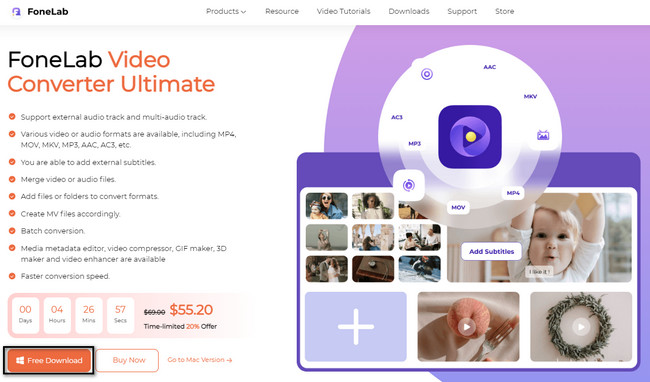
steg 2Välj Verktygslåda ikonen högst upp i verktyget bland alla sektioner som anges. Efter det kommer du att se många verktyg och funktioner för att bearbeta videor, ljud och mer. Allt du behöver göra är att hitta Sök Programvarans verktyg. Efter det, skriv in volym Booster. I det här fallet kommer verktygen att visa dig de möjliga funktionerna du kan använda. Välj den volym Booster bland alla resultat.
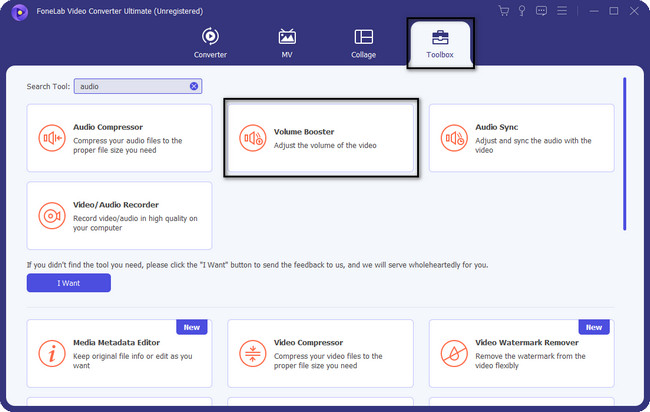
steg 3Inuti volym BoosterKlicka på Plustecken ikon för att ladda upp din video. Å andra sidan kan du öppna File Explorer på din dator och dra MP3-filen till programvaran.
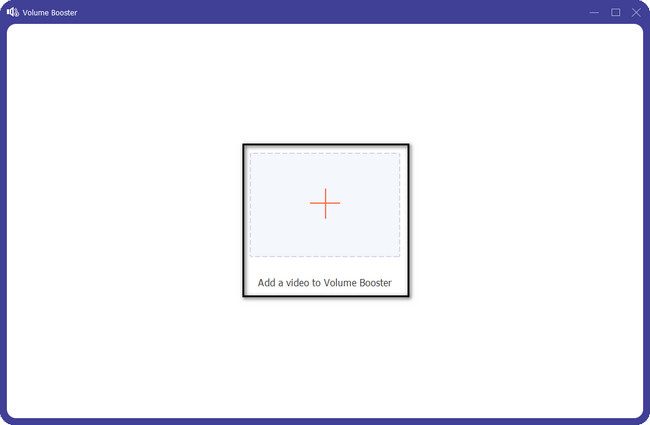
steg 4På verktygets gränssnitt ser du Volym verktyg för ljudet. Efter det kommer du att se Volym avsnittet på vänster sida av programvaran. Efter det, justera volymen på ljudet med hjälp av Glidande linje.
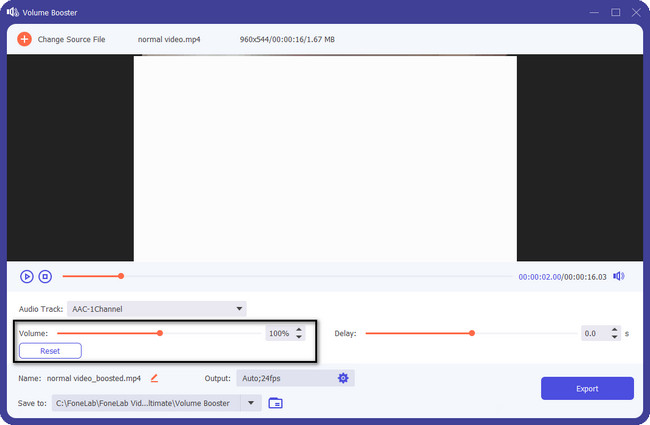
steg 5Längst ner i programvaran ser du platsen för din MP3-fil. Om du vill ändra sökvägen behöver du bara klicka på Spara till knapp. När du är nöjd med resultatet av din fil klickar du på Exportera knappen längst ned till höger i verktyget.
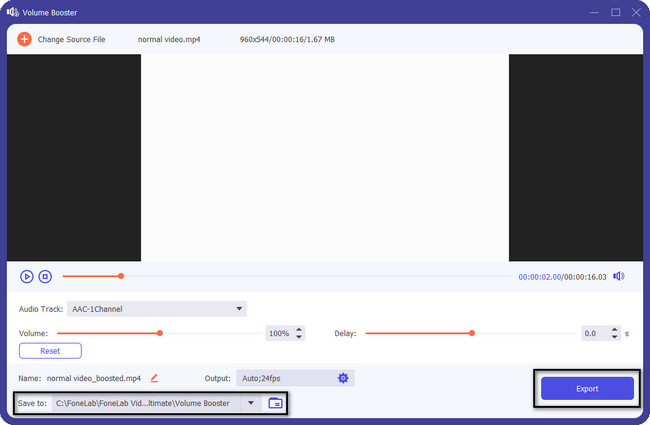
FoneLab Video Converter Ultimate är ett utmärkt verktyg för att göra din MP3-fil högre eller ännu lägre. Bortsett från denna programvara finns det andra sätt att öka MP3-filvolymen. Vissa av verktygen nedan kan dock ändra originalfilen, omvandla den till en ny och ladda långsammare. Hur som helst, vill du fortfarande använda dem? Gå vidare.
Del 2. Hur man gör MP3 högre via Audacity
Audacity används ofta för att spela in liveljud på din dator eller bärbara dator. Det här verktyget stöder många operativsystem. Exempel inkluderar Windows, macOS, Linux och mer! Bortsett från det är det här verktyget gratis när du använder det. Du kan också redigera eller använda ett oräkneligt antal effekter, som att ändra hastighet, tonhöjd, tempo och mer. Men när du använder det här verktyget kommer det att ändra den faktiska vågformen för din MP3-fil. I det här fallet bör du spara råkopian av din fil innan redigera den. Det är för säkerhetskopiering. När du inte gillar resultatet har du fortfarande originalfilen för ditt ljud. Vill du fortfarande prova det här verktyget? Scrolla ner.
steg 1Ladda ner den genom att besöka deras officiella sida. Senare installerar du verktyget på din dator. Installera > Starta > Kör det direkt. Efter det klickar du på Fil knappen längst upp i programvaran. Efter det klickar du på Öppen knappen och ladda upp ljudfilen du vill justera volymen.
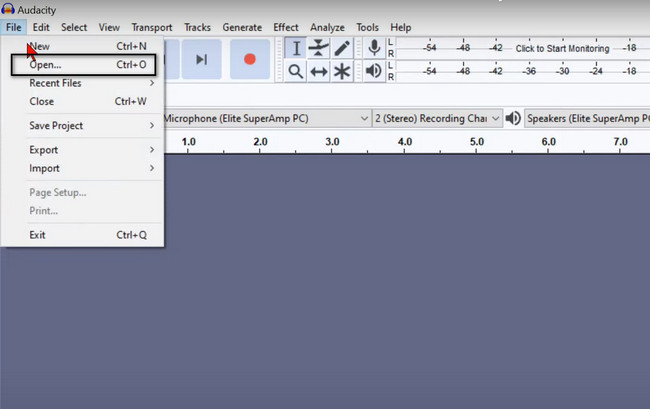
steg 2På höger sida av huvudgränssnittet, justera volymen på ljudet. Du kan använda Volym Slide Line till höger för att göra det. Efter det sparar du filen på din dator.
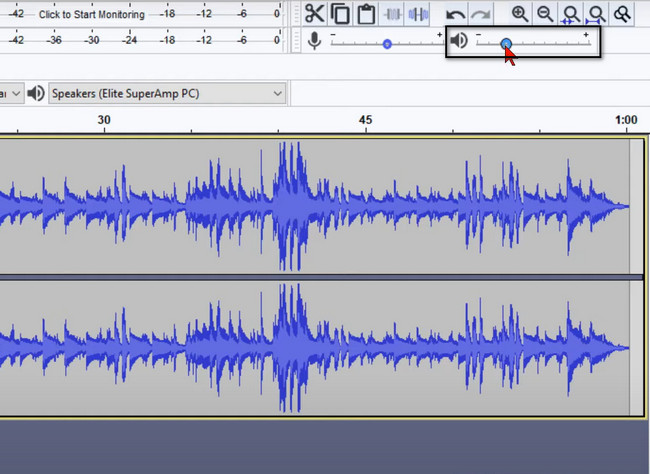
Video Converter Ultimate är den bästa programvara för video- och ljudkonvertering som kan konvertera MPG / MPEG till MP4 med snabb hastighet och hög bild / ljudkvalitet.
- Konvertera alla video / ljud som MPG, MP4, MOV, AVI, FLV, MP3, etc.
- Stöd 1080p / 720p HD- och 4K UHD-videokonvertering.
- Kraftfulla redigeringsfunktioner som Trim, beskär, rotera, effekter, förbättra, 3D och mer.
Del 3. Hur man gör MP3 högre med VLC
När du väl använder VLC möter du otaliga kanaler utan att störa de andra. Bortsett från det stöder den många ljudformat om du vill lyssna på musik. I det här fallet kommer verktyget inte att begränsa dig till något ljud du vill höra. Bortsett från det har detta verktyg många funktioner. Du kan konvertera, titta på, redigera ljud och mer med VLC! Men det finns tillfällen då detta verktyg laddas långsammare än de verktyg som nämns ovan. Du kommer att spendera mer tid på varje steg eftersom VLC släpar ofta. Det kan dock fortfarande hjälpa dig att göra dina MP3-filer starkare. Om du vill använda det här verktyget, följ stegen nedan.
steg 1Starta VLC Media Player-verktyget på din dator. Ladda sedan upp ljudfilen till programvaran. Du kommer att se Volym ikonen längst ned till höger på mediaspelaren. Om procentandelen av volymen inte räcker måste du anpassa den.
steg 2För att öka volymen på ljudfilen, gå till avsnittet Verktyg högst upp i verktyget. Efter det klickar du på preferenser > Gränssnitt > Alla > Gränssnitt > Huvudgränssnitt > Qt knappar. På höger sida ser du alternativen för inställningarna. Gå till den maximala volymen som visas och justera den baserat på dina önskemål. Klicka senare på Save för att behålla alla ändringar.
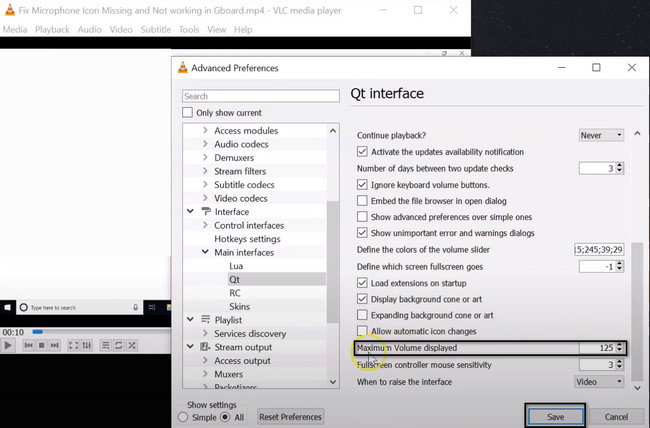
Del 4. Vanliga frågor Hur man gör MP3 högre
1. Är 256k MP3 bättre än 128k?
När det kommer till bithastigheten för MP3, desto högre är bättre. I det här fallet är 256k MP3 bättre än en 128k-fil. I det här fallet, om du vill förbättra ljudkvaliteten på din fil, behöver du bara uppgradera dess kbps.
2. Varför är MP3 så utbrett?
MP3 är populärt nuförtiden eftersom det enkelt kan lagras på din dator, bärbara dator, mobiltelefon med mera. Bortsett från det har den en liten filstorlek. I det här fallet kommer den inte att förbruka mycket av enhetens lagringsutrymme.
Video Converter Ultimate är den bästa programvara för video- och ljudkonvertering som kan konvertera MPG / MPEG till MP4 med snabb hastighet och hög bild / ljudkvalitet.
- Konvertera alla video / ljud som MPG, MP4, MOV, AVI, FLV, MP3, etc.
- Stöd 1080p / 720p HD- och 4K UHD-videokonvertering.
- Kraftfulla redigeringsfunktioner som Trim, beskär, rotera, effekter, förbättra, 3D och mer.
FoneLab Video Converter Ultimate är ett verktyg som kan göra din MP3-fil högre utan att förstöra originalfilen. Det här verktyget är mer än att bara göra din MP3 högre. Du kan konvertera, kollage och mer för dina filer! Du behöver bara ladda ner den på din dator.
